OPEL ZAFIRA C 2017 Infotainment kézikönyv (in Hungarian)
Manufacturer: OPEL, Model Year: 2017, Model line: ZAFIRA C, Model: OPEL ZAFIRA C 2017Pages: 125, PDF Size: 2.36 MB
Page 51 of 125
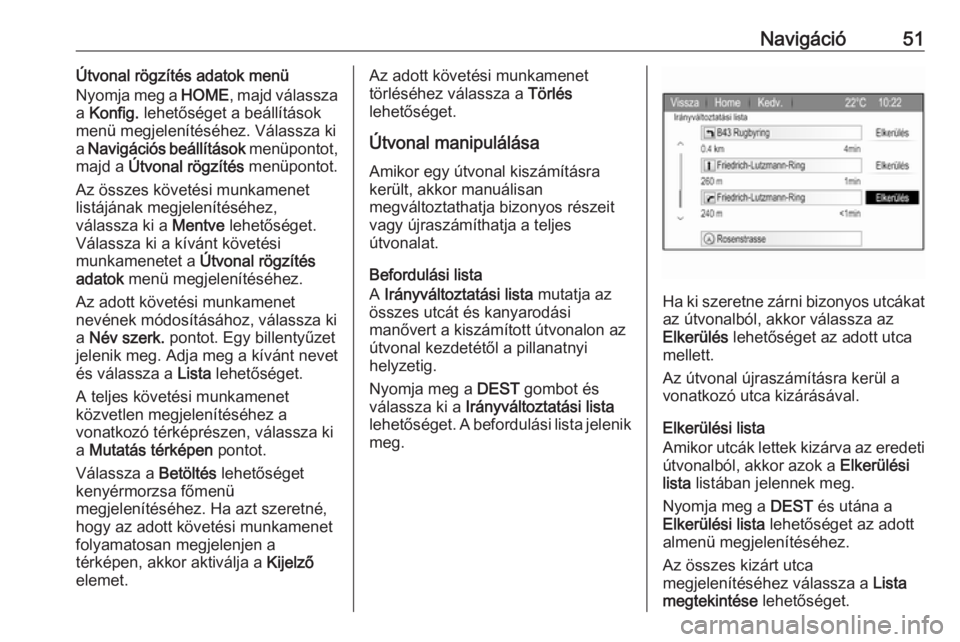
Navigáció51Útvonal rögzítés adatok menü
Nyomja meg a HOME, majd válassza
a Konfig. lehetőséget a beállítások
menü megjelenítéséhez. Válassza ki a Navigációs beállítások menüpontot,
majd a Útvonal rögzítés menüpontot.
Az összes követési munkamenet
listájának megjelenítéséhez,
válassza ki a Mentve lehetőséget.
Válassza ki a kívánt követési
munkamenetet a Útvonal rögzítés
adatok menü megjelenítéséhez.
Az adott követési munkamenet
nevének módosításához, válassza ki
a Név szerk. pontot. Egy billentyűzet
jelenik meg. Adja meg a kívánt nevet
és válassza a Lista lehetőséget.
A teljes követési munkamenet
közvetlen megjelenítéséhez a
vonatkozó térképrészen, válassza ki
a Mutatás térképen pontot.
Válassza a Betöltés lehetőséget
kenyérmorzsa főmenü
megjelenítéséhez. Ha azt szeretné,
hogy az adott követési munkamenet
folyamatosan megjelenjen a
térképen, akkor aktiválja a Kijelző
elemet.Az adott követési munkamenet
törléséhez válassza a Törlés
lehetőséget.
Útvonal manipulálásaAmikor egy útvonal kiszámításra
került, akkor manuálisan
megváltoztathatja bizonyos részeit
vagy újraszámíthatja a teljes
útvonalat.
Befordulási lista
A Irányváltoztatási lista mutatja az
összes utcát és kanyarodási
manővert a kiszámított útvonalon az útvonal kezdetétől a pillanatnyi
helyzetig.
Nyomja meg a DEST gombot és
válassza ki a Irányváltoztatási lista
lehetőséget. A befordulási lista jelenik
meg.
Ha ki szeretne zárni bizonyos utcákat az útvonalból, akkor válassza az
Elkerülés lehetőséget az adott utca
mellett.
Az útvonal újraszámításra kerül a
vonatkozó utca kizárásával.
Elkerülési lista
Amikor utcák lettek kizárva az eredeti
útvonalból, akkor azok a Elkerülési
lista listában jelennek meg.
Nyomja meg a DEST és utána a
Elkerülési lista lehetőséget az adott
almenü megjelenítéséhez.
Az összes kizárt utca
megjelenítéséhez válassza a Lista
megtekintése lehetőséget.
Page 52 of 125
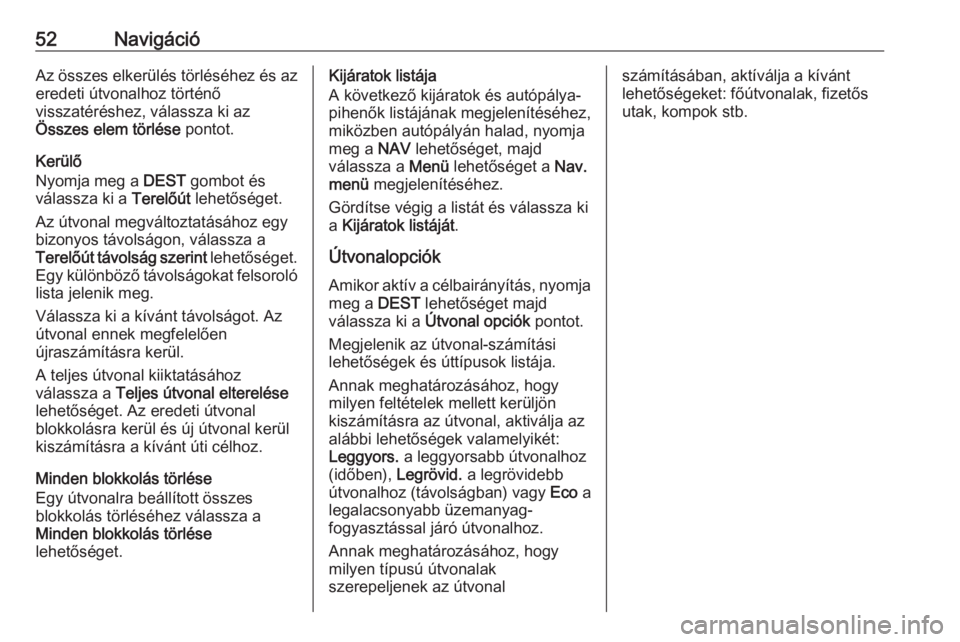
52NavigációAz összes elkerülés törléséhez és azeredeti útvonalhoz történő
visszatéréshez, válassza ki az
Összes elem törlése pontot.
Kerülő
Nyomja meg a DEST gombot és
válassza ki a Terelőút lehetőséget.
Az útvonal megváltoztatásához egy bizonyos távolságon, válassza a
Terelőút távolság szerint lehetőséget.
Egy különböző távolságokat felsoroló
lista jelenik meg.
Válassza ki a kívánt távolságot. Az
útvonal ennek megfelelően
újraszámításra kerül.
A teljes útvonal kiiktatásához
válassza a Teljes útvonal elterelése
lehetőséget. Az eredeti útvonal
blokkolásra kerül és új útvonal kerül
kiszámításra a kívánt úti célhoz.
Minden blokkolás törlése
Egy útvonalra beállított összes
blokkolás törléséhez válassza a
Minden blokkolás törlése
lehetőséget.Kijáratok listája
A következő kijáratok és autópálya- pihenők listájának megjelenítéséhez,
miközben autópályán halad, nyomja
meg a NAV lehetőséget, majd
válassza a Menü lehetőséget a Nav.
menü megjelenítéséhez.
Gördítse végig a listát és válassza ki
a Kijáratok listáját .
Útvonalopciók
Amikor aktív a célbairányítás, nyomja
meg a DEST lehetőséget majd
válassza ki a Útvonal opciók pontot.
Megjelenik az útvonal-számítási
lehetőségek és úttípusok listája.
Annak meghatározásához, hogy
milyen feltételek mellett kerüljön
kiszámításra az útvonal, aktiválja az
alábbi lehetőségek valamelyikét:
Leggyors. a leggyorsabb útvonalhoz
(időben), Legrövid. a legrövidebb
útvonalhoz (távolságban) vagy Eco a
legalacsonyabb üzemanyag-
fogyasztással járó útvonalhoz.
Annak meghatározásához, hogy
milyen típusú útvonalak
szerepeljenek az útvonalszámításában, aktíválja a kívánt lehetőségeket: főútvonalak, fizetős
utak, kompok stb.
Page 53 of 125
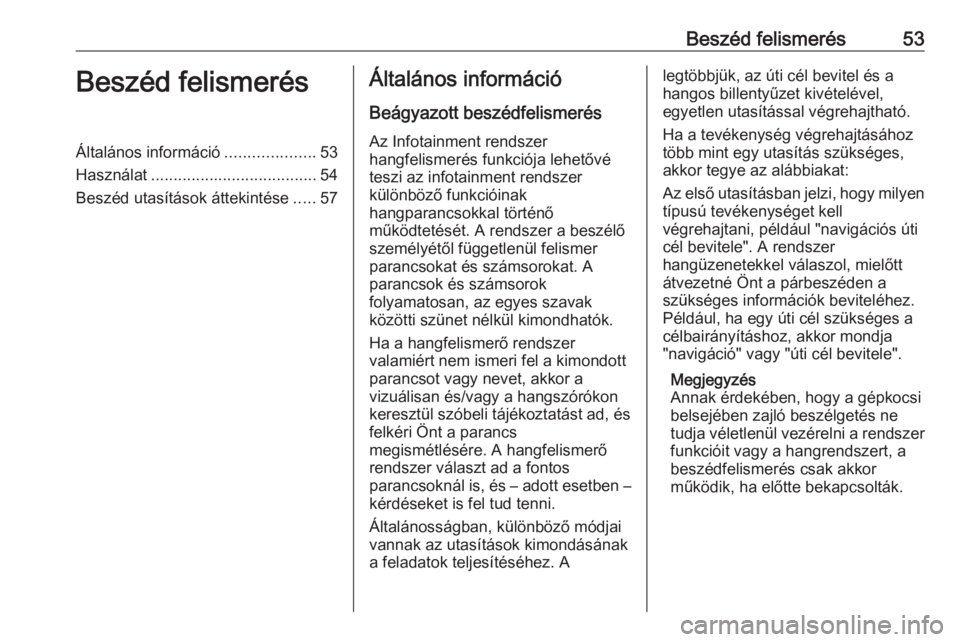
Beszéd felismerés53Beszéd felismerésÁltalános információ....................53
Használat ..................................... 54
Beszéd utasítások áttekintése .....57Általános információ
Beágyazott beszédfelismerés Az Infotainment rendszer
hangfelismerés funkciója lehetővé
teszi az infotainment rendszer
különböző funkcióinak
hangparancsokkal történő
működtetését. A rendszer a beszélő
személyétől függetlenül felismer
parancsokat és számsorokat. A
parancsok és számsorok
folyamatosan, az egyes szavak
közötti szünet nélkül kimondhatók.
Ha a hangfelismerő rendszer
valamiért nem ismeri fel a kimondott
parancsot vagy nevet, akkor a
vizuálisan és/vagy a hangszórókon
keresztül szóbeli tájékoztatást ad, és
felkéri Önt a parancs
megismétlésére. A hangfelismerő
rendszer választ ad a fontos
parancsoknál is, és – adott esetben –
kérdéseket is fel tud tenni.
Általánosságban, különböző módjai vannak az utasítások kimondásának
a feladatok teljesítéséhez. Alegtöbbjük, az úti cél bevitel és a
hangos billentyűzet kivételével,
egyetlen utasítással végrehajtható.
Ha a tevékenység végrehajtásához
több mint egy utasítás szükséges,
akkor tegye az alábbiakat:
Az első utasításban jelzi, hogy milyen típusú tevékenységet kell
végrehajtani, például "navigációs úti
cél bevitele". A rendszer
hangüzenetekkel válaszol, mielőtt
átvezetné Önt a párbeszéden a
szükséges információk beviteléhez.
Például, ha egy úti cél szükséges a
célbairányításhoz, akkor mondja
"navigáció" vagy "úti cél bevitele".
Megjegyzés
Annak érdekében, hogy a gépkocsi
belsejében zajló beszélgetés ne
tudja véletlenül vezérelni a rendszer funkcióit vagy a hangrendszert, a
beszédfelismerés csak akkor
működik, ha előtte bekapcsolták.
Page 54 of 125
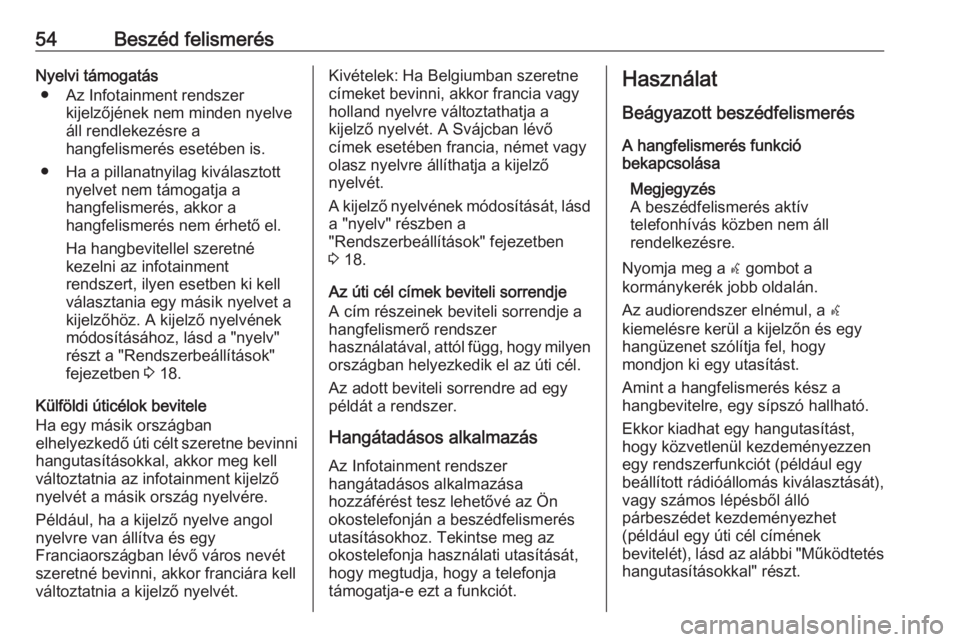
54Beszéd felismerésNyelvi támogatás● Az Infotainment rendszer kijelzőjének nem minden nyelve
áll rendlekezésre a
hangfelismerés esetében is.
● Ha a pillanatnyilag kiválasztott nyelvet nem támogatja a
hangfelismerés, akkor a
hangfelismerés nem érhető el.
Ha hangbevitellel szeretné
kezelni az infotainment
rendszert, ilyen esetben ki kell
választania egy másik nyelvet a
kijelzőhöz. A kijelző nyelvének
módosításához, lásd a "nyelv"
részt a "Rendszerbeállítások"
fejezetben 3 18.
Külföldi úticélok bevitele
Ha egy másik országban
elhelyezkedő úti célt szeretne bevinni
hangutasításokkal, akkor meg kell
változtatnia az infotainment kijelző
nyelvét a másik ország nyelvére.
Például, ha a kijelző nyelve angol
nyelvre van állítva és egy
Franciaországban lévő város nevét
szeretné bevinni, akkor franciára kell
változtatnia a kijelző nyelvét.Kivételek: Ha Belgiumban szeretne
címeket bevinni, akkor francia vagy
holland nyelvre változtathatja a
kijelző nyelvét. A Svájcban lévő
címek esetében francia, német vagy
olasz nyelvre állíthatja a kijelző
nyelvét.
A kijelző nyelvének módosítását, lásd a "nyelv" részben a
"Rendszerbeállítások" fejezetben
3 18.
Az úti cél címek beviteli sorrendje A cím részeinek beviteli sorrendje a
hangfelismerő rendszer
használatával, attól függ, hogy milyen országban helyezkedik el az úti cél.
Az adott beviteli sorrendre ad egy
példát a rendszer.
Hangátadásos alkalmazás
Az Infotainment rendszer
hangátadásos alkalmazása
hozzáférést tesz lehetővé az Ön
okostelefonján a beszédfelismerés
utasításokhoz. Tekintse meg az
okostelefonja használati utasítását,
hogy megtudja, hogy a telefonja
támogatja-e ezt a funkciót.Használat
Beágyazott beszédfelismerés A hangfelismerés funkció
bekapcsolása
Megjegyzés
A beszédfelismerés aktív
telefonhívás közben nem áll
rendelkezésre.
Nyomja meg a w gombot a
kormánykerék jobb oldalán.
Az audiorendszer elnémul, a w
kiemelésre kerül a kijelzőn és egy
hangüzenet szólítja fel, hogy
mondjon ki egy utasítást.
Amint a hangfelismerés kész a
hangbevitelre, egy sípszó hallható.
Ekkor kiadhat egy hangutasítást,
hogy közvetlenül kezdeményezzen
egy rendszerfunkciót (például egy
beállított rádióállomás kiválasztását),
vagy számos lépésből álló
párbeszédet kezdeményezhet
(például egy úti cél címének
bevitelét), lásd az alábbi "Működtetés hangutasításokkal" részt.
Page 55 of 125
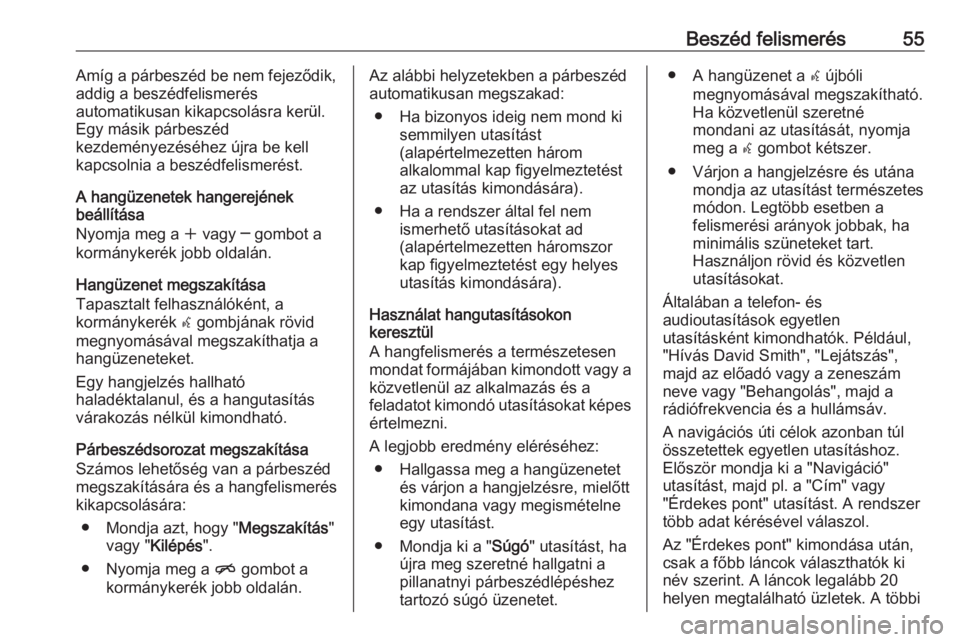
Beszéd felismerés55Amíg a párbeszéd be nem fejeződik,
addig a beszédfelismerés
automatikusan kikapcsolásra kerül.
Egy másik párbeszéd
kezdeményezéséhez újra be kell
kapcsolnia a beszédfelismerést.
A hangüzenetek hangerejének
beállítása
Nyomja meg a w vagy ─ gombot a
kormánykerék jobb oldalán.
Hangüzenet megszakítása
Tapasztalt felhasználóként, a
kormánykerék w gombjának rövid
megnyomásával megszakíthatja a
hangüzeneteket.
Egy hangjelzés hallható
haladéktalanul, és a hangutasítás
várakozás nélkül kimondható.
Párbeszédsorozat megszakítása
Számos lehetőség van a párbeszéd
megszakítására és a hangfelismerés
kikapcsolására:
● Mondja azt, hogy " Megszakítás"
vagy " Kilépés ".
● Nyomja meg a n gombot a
kormánykerék jobb oldalán.Az alábbi helyzetekben a párbeszéd automatikusan megszakad:
● Ha bizonyos ideig nem mond ki semmilyen utasítást
(alapértelmezetten három
alkalommal kap figyelmeztetést
az utasítás kimondására).
● Ha a rendszer által fel nem ismerhető utasításokat ad
(alapértelmezetten háromszor
kap figyelmeztetést egy helyes utasítás kimondására).
Használat hangutasításokon
keresztül
A hangfelismerés a természetesen
mondat formájában kimondott vagy a
közvetlenül az alkalmazás és a
feladatot kimondó utasításokat képes értelmezni.
A legjobb eredmény eléréséhez: ● Hallgassa meg a hangüzenetet és várjon a hangjelzésre, mielőtt
kimondana vagy megismételne
egy utasítást.
● Mondja ki a " Súgó" utasítást, ha
újra meg szeretné hallgatni a
pillanatnyi párbeszédlépéshez
tartozó súgó üzenetet.● A hangüzenet a w újbóli
megnyomásával megszakítható.
Ha közvetlenül szeretné
mondani az utasítását, nyomja
meg a w gombot kétszer.
● Várjon a hangjelzésre és utána mondja az utasítást természetes
módon. Legtöbb esetben a
felismerési arányok jobbak, ha
minimális szüneteket tart.
Használjon rövid és közvetlen
utasításokat.
Általában a telefon- és
audioutasítások egyetlen
utasításként kimondhatók. Például,
"Hívás David Smith", "Lejátszás",
majd az előadó vagy a zeneszám
neve vagy "Behangolás", majd a
rádiófrekvencia és a hullámsáv.
A navigációs úti célok azonban túl
összetettek egyetlen utasításhoz.
Először mondja ki a "Navigáció"
utasítást, majd pl. a "Cím" vagy
"Érdekes pont" utasítást. A rendszer
több adat kérésével válaszol.
Az "Érdekes pont" kimondása után,
csak a főbb láncok választhatók ki
név szerint. A láncok legalább 20
helyen megtalálható üzletek. A többi
Page 56 of 125
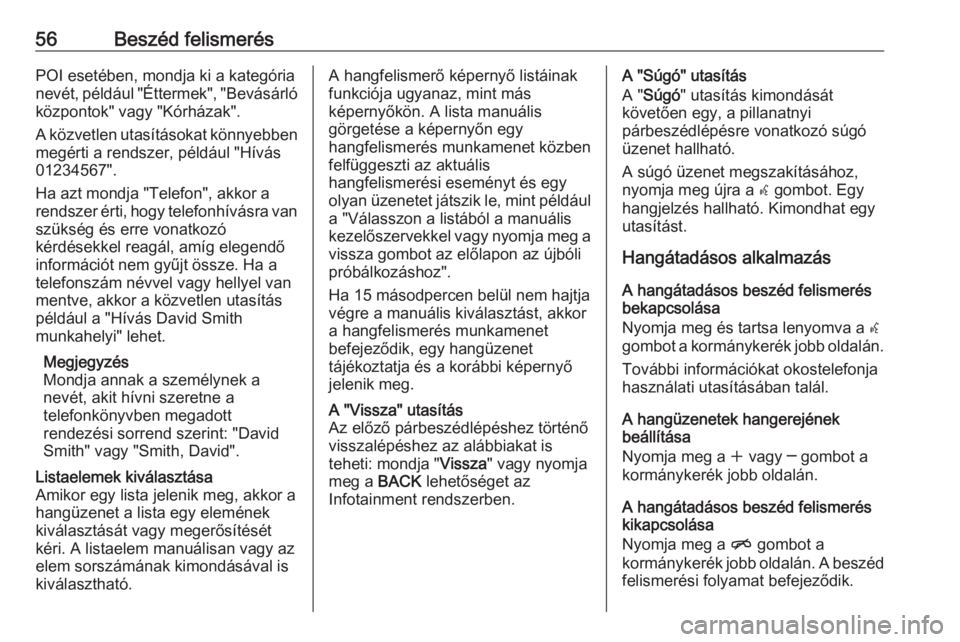
56Beszéd felismerésPOI esetében, mondja ki a kategória
nevét, például "Éttermek", "Bevásárló
központok" vagy "Kórházak".
A közvetlen utasításokat könnyebben
megérti a rendszer, például "Hívás
01234567".
Ha azt mondja "Telefon", akkor a
rendszer érti, hogy telefonhívásra van szükség és erre vonatkozó
kérdésekkel reagál, amíg elegendő
információt nem gyűjt össze. Ha a
telefonszám névvel vagy hellyel van
mentve, akkor a közvetlen utasítás
például a "Hívás David Smith
munkahelyi" lehet.
Megjegyzés
Mondja annak a személynek a
nevét, akit hívni szeretne a
telefonkönyvben megadott
rendezési sorrend szerint: "David
Smith" vagy "Smith, David".Listaelemek kiválasztása
Amikor egy lista jelenik meg, akkor a
hangüzenet a lista egy elemének
kiválasztását vagy megerősítését
kéri. A listaelem manuálisan vagy az
elem sorszámának kimondásával is
kiválasztható.A hangfelismerő képernyő listáinak
funkciója ugyanaz, mint más
képernyőkön. A lista manuális
görgetése a képernyőn egy
hangfelismerés munkamenet közben
felfüggeszti az aktuális
hangfelismerési eseményt és egy
olyan üzenetet játszik le, mint például
a "Válasszon a listából a manuális kezelőszervekkel vagy nyomja meg a
vissza gombot az előlapon az újbóli
próbálkozáshoz".
Ha 15 másodpercen belül nem hajtja
végre a manuális kiválasztást, akkor
a hangfelismerés munkamenet
befejeződik, egy hangüzenet
tájékoztatja és a korábbi képernyő
jelenik meg.A "Vissza" utasítás
Az előző párbeszédlépéshez történő
visszalépéshez az alábbiakat is
teheti: mondja " Vissza" vagy nyomja
meg a BACK lehetőséget az
Infotainment rendszerben.A "Súgó" utasítás
A " Súgó " utasítás kimondását
követően egy, a pillanatnyi
párbeszédlépésre vonatkozó súgó üzenet hallható.
A súgó üzenet megszakításához, nyomja meg újra a w gombot. Egy
hangjelzés hallható. Kimondhat egy
utasítást.
Hangátadásos alkalmazás
A hangátadásos beszéd felismerés
bekapcsolása
Nyomja meg és tartsa lenyomva a w
gombot a kormánykerék jobb oldalán.
További információkat okostelefonja
használati utasításában talál.
A hangüzenetek hangerejének
beállítása
Nyomja meg a w vagy ─ gombot a
kormánykerék jobb oldalán.
A hangátadásos beszéd felismerés
kikapcsolása
Nyomja meg a n gombot a
kormánykerék jobb oldalán. A beszéd
felismerési folyamat befejeződik.
Page 57 of 125
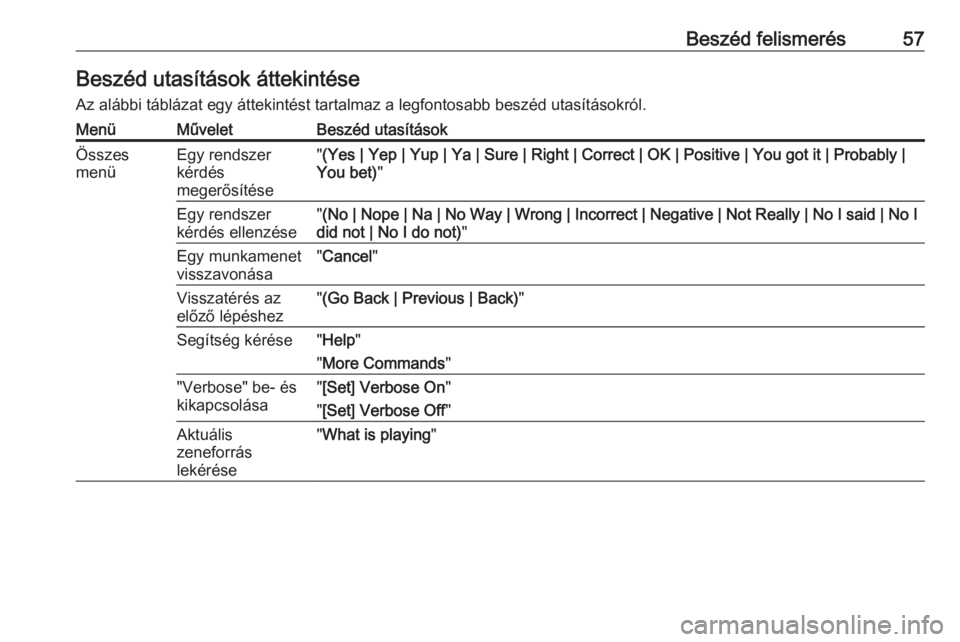
Beszéd felismerés57Beszéd utasítások áttekintéseAz alábbi táblázat egy áttekintést tartalmaz a legfontosabb beszéd utasításokról.MenüMűveletBeszéd utasításokÖsszes
menüEgy rendszer
kérdés
megerősítése" (Yes | Yep | Yup | Ya | Sure | Right | Correct | OK | Positive | You got it | Probably |
You bet) "Egy rendszer
kérdés ellenzése" (No | Nope | Na | No Way | Wrong | Incorrect | Negative | Not Really | No I said | No I
did not | No I do not) "Egy munkamenet
visszavonása" Cancel "Visszatérés az
előző lépéshez" (Go Back | Previous | Back) "Segítség kérése"Help "
" More Commands ""Verbose" be- és
kikapcsolása" [Set] Verbose On "
" [Set] Verbose Off "Aktuális
zeneforrás
lekérése" What is playing "
Page 58 of 125
![OPEL ZAFIRA C 2017 Infotainment kézikönyv (in Hungarian) 58Beszéd felismerésMenüMűveletBeszéd utasításokRádió menüHullámsáv
választása" [Tune | Tune to] F M [Radio] "
" [Tune | Tune to] A M [Radio] "
" [Tune | Tune to] D A OPEL ZAFIRA C 2017 Infotainment kézikönyv (in Hungarian) 58Beszéd felismerésMenüMűveletBeszéd utasításokRádió menüHullámsáv
választása" [Tune | Tune to] F M [Radio] "
" [Tune | Tune to] A M [Radio] "
" [Tune | Tune to] D A](/img/37/25348/w960_25348-57.png)
58Beszéd felismerésMenüMűveletBeszéd utasításokRádió menüHullámsáv
választása" [Tune | Tune to] F M [Radio] "
" [Tune | Tune to] A M [Radio] "
" [Tune | Tune to] D A B [Radio] "Egy állomás
kiválasztása" Tune FM … "
" Tune AM … "
" Tune D A B … "Média menüEgy médiaforrás
kiválasztása" [Play] C D "
" [Play] U S B "
" [Play] Bluetooth Audio "Egy keresési
kategória
kiválasztása" Play artist … "
" Play album ... by … "
" Play genre … "
" Play folder … "
" Play play list … "
" Play composer … "
" Play audio book … "Egy dal
kiválasztása" Play Song ... [by … ] "
Page 59 of 125
![OPEL ZAFIRA C 2017 Infotainment kézikönyv (in Hungarian) Beszéd felismerés59MenüMűveletBeszéd utasításokNavigációs
menüEgy úti cél
megadása" Directed [Destination] Address [entry] | (enter | go to | navigate to) [Destination]
Address Direct OPEL ZAFIRA C 2017 Infotainment kézikönyv (in Hungarian) Beszéd felismerés59MenüMűveletBeszéd utasításokNavigációs
menüEgy úti cél
megadása" Directed [Destination] Address [entry] | (enter | go to | navigate to) [Destination]
Address Direct](/img/37/25348/w960_25348-58.png)
Beszéd felismerés59MenüMűveletBeszéd utasításokNavigációs
menüEgy úti cél
megadása" Directed [Destination] Address [entry] | (enter | go to | navigate to) [Destination]
Address Directed "
" Navi | Navigation | Destination ", "[Destination] Address [entry] | (enter | go to | navigate
to) [Destination] Address "
" Navi | Navigation | Destination ", "Intersection | Junction "Egy POI
megadása" Navi | Navigation | Destination ", "POI | (Place | Point) of Interest "
" Navi | Navigation | Destination ", "(POI | (Place | Point) of Interest) (nearby | near me) "
" Navi | Navigation | Destination ", "(POI | (Place | Point) of Interest) around destination "
" Navi | Navigation | Destination ", "(POI | (Place | Point) of Interest) along route "Az otthoni cím
megadása" Navi | Navigation | Destination ", "Go [to] home "Az aktuális helyzet
lekérdezése" Navi | Navigation | Destination ", "Where am I | (My | Current) location "
Page 60 of 125
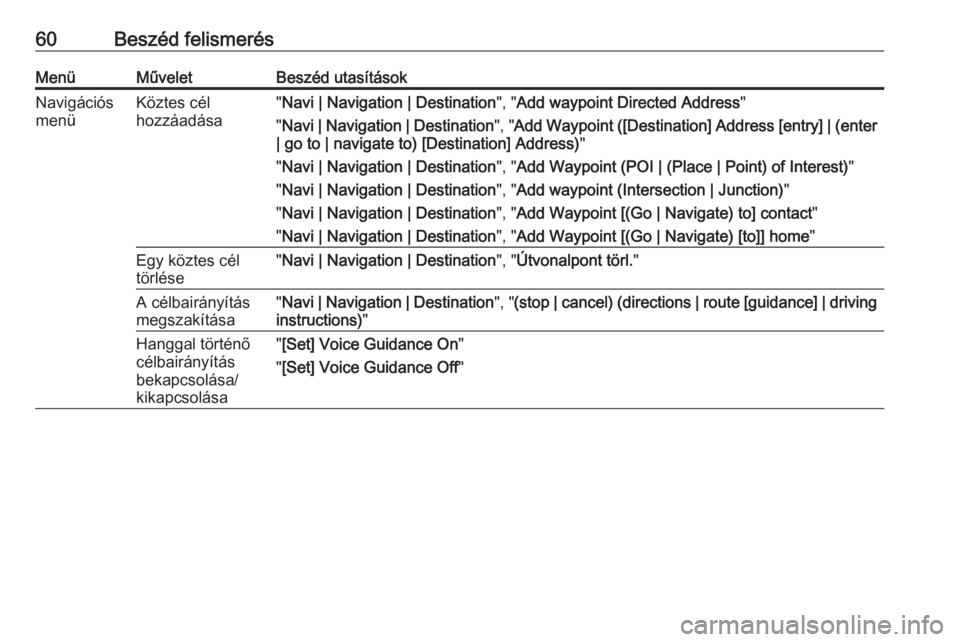
60Beszéd felismerésMenüMűveletBeszéd utasításokNavigációs
menüKöztes cél
hozzáadása" Navi | Navigation | Destination ", "Add waypoint Directed Address "
" Navi | Navigation | Destination ", "Add Waypoint ([Destination] Address [entry] | (enter
| go to | navigate to) [Destination] Address) "
" Navi | Navigation | Destination ", "Add Waypoint (POI | (Place | Point) of Interest) "
" Navi | Navigation | Destination ", "Add waypoint (Intersection | Junction) "
" Navi | Navigation | Destination ", "Add Waypoint [(Go | Navigate) to] contact "
" Navi | Navigation | Destination ", "Add Waypoint [(Go | Navigate) [to]] home "Egy köztes cél
törlése" Navi | Navigation | Destination ", "Útvonalpont törl. "A célbairányítás
megszakítása" Navi | Navigation | Destination ", "(stop | cancel) (directions | route [guidance] | driving
instructions) "Hanggal történő
célbairányítás
bekapcsolása/
kikapcsolása" [Set] Voice Guidance On "
" [Set] Voice Guidance Off "